WordPressサイトの移行時に、移行元のサイトからxmlでエクスポートして、新しいサイトのWordpressにインポートしようとしたのですが、インポートできるファイルのサイズが1Mで、まったく足りませんでした。
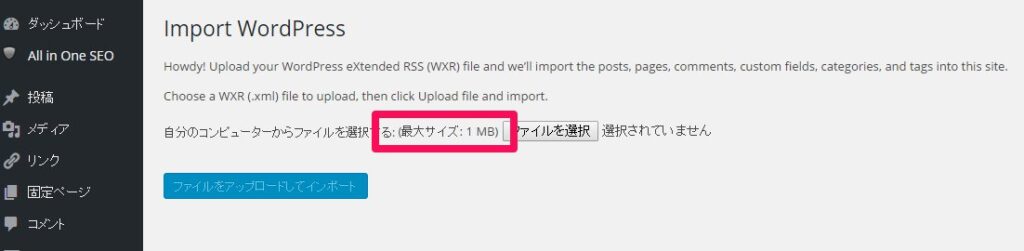
※移行先のサイトはマルチサイト形式のWordpressなので、通常の形式の方とは最大容量が異なります。普通のサイト形式の場合は、2Mがデフォルトになっていると思います。
この最大量を増やさないとインポートできないので、どうやって増やしたかの備忘録です。
まずはphp.iniを確認しよう
初めに、php.iniを確認してみましょう。この設定ファイルの項目の以下の2つの値を10Mくらいまで増やすといいでしょう。
post_max_size=10M
upload_max_filesize=10M
php.iniをいじれない環境の人は、.htaccessで設定
レンタルサーバなど、php.iniをいじる権限のない環境の人は、自分のサイトの.htaccessファイルに以下の記述を追記することで対処可能です。
php_value post_max_size 10M
php_value upload_max_filesize 10M
普通は上記でOKだけど、マルチサイト構成の人は
多くの環境では上記の対処でOKだと思いますが、Wordpressをマルチサイトで構成している人は、もうひとつ関門があります。それは、ネットワーク管理者での設定項目で、指定している箇所があるからです。
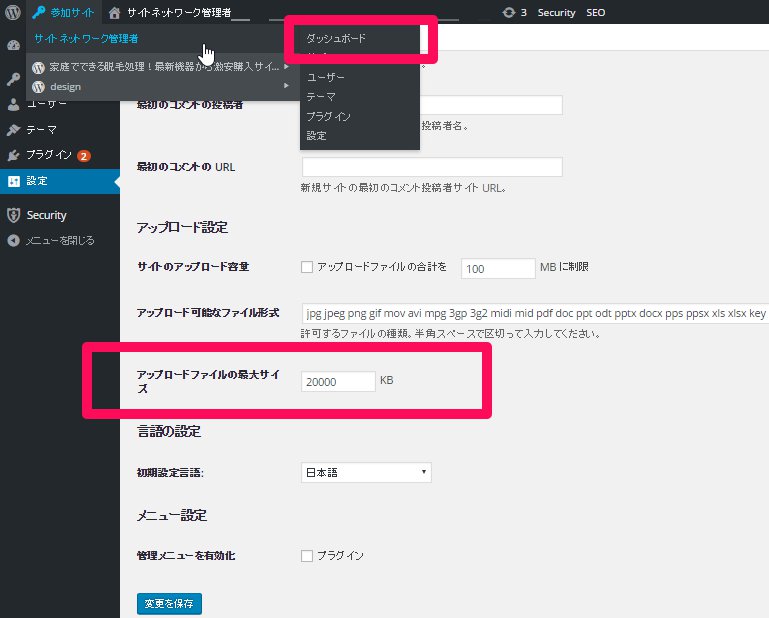
「参加サイト」⇒「ネットワーク管理者」⇒「ダッシュボード」から、「設定」に行き、「アップロードファイルの最大サイズ」を増やします。キロバイト設定なので「10000」に設定すると、10Mです。
上記のphp.iniや.htaccessで設定した容量と、この設定容量の小さい方がインポートの画面で設定できる容量になるので、気を付けましょう。
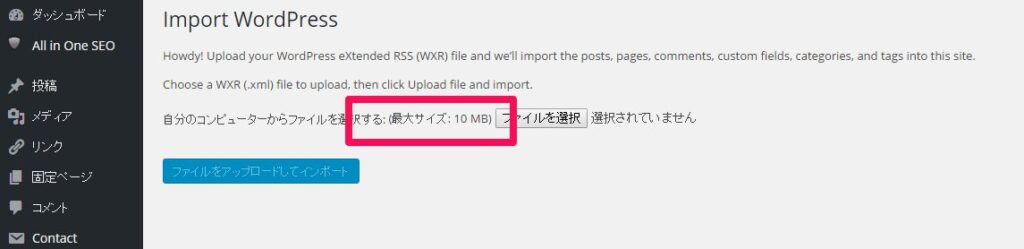
上記のように10Mなど、設定が反映されていれば成功です。